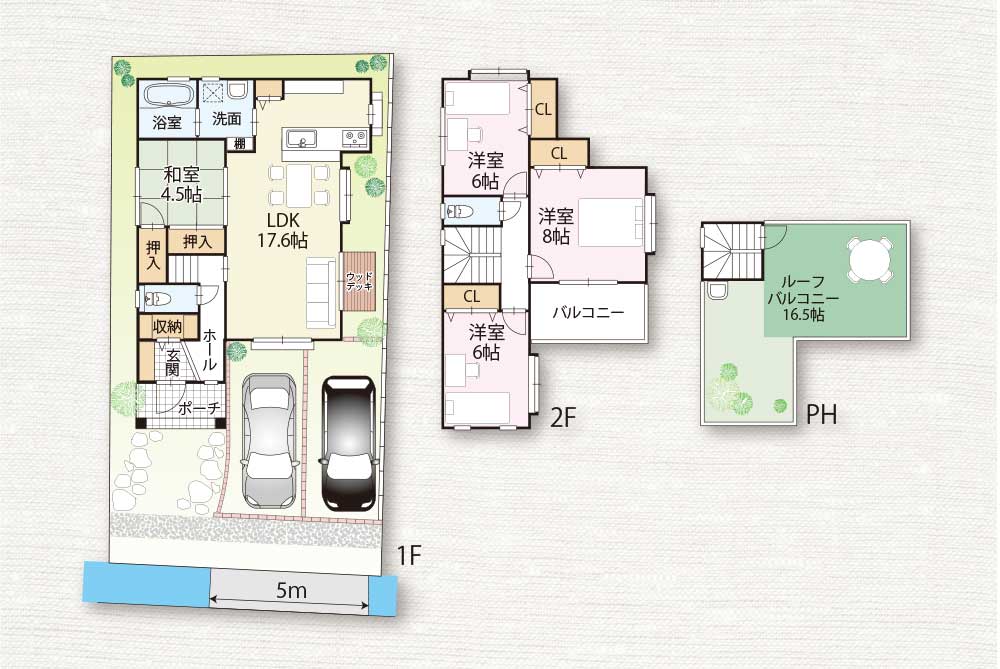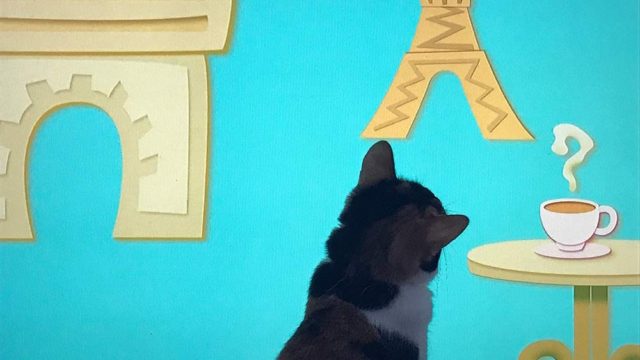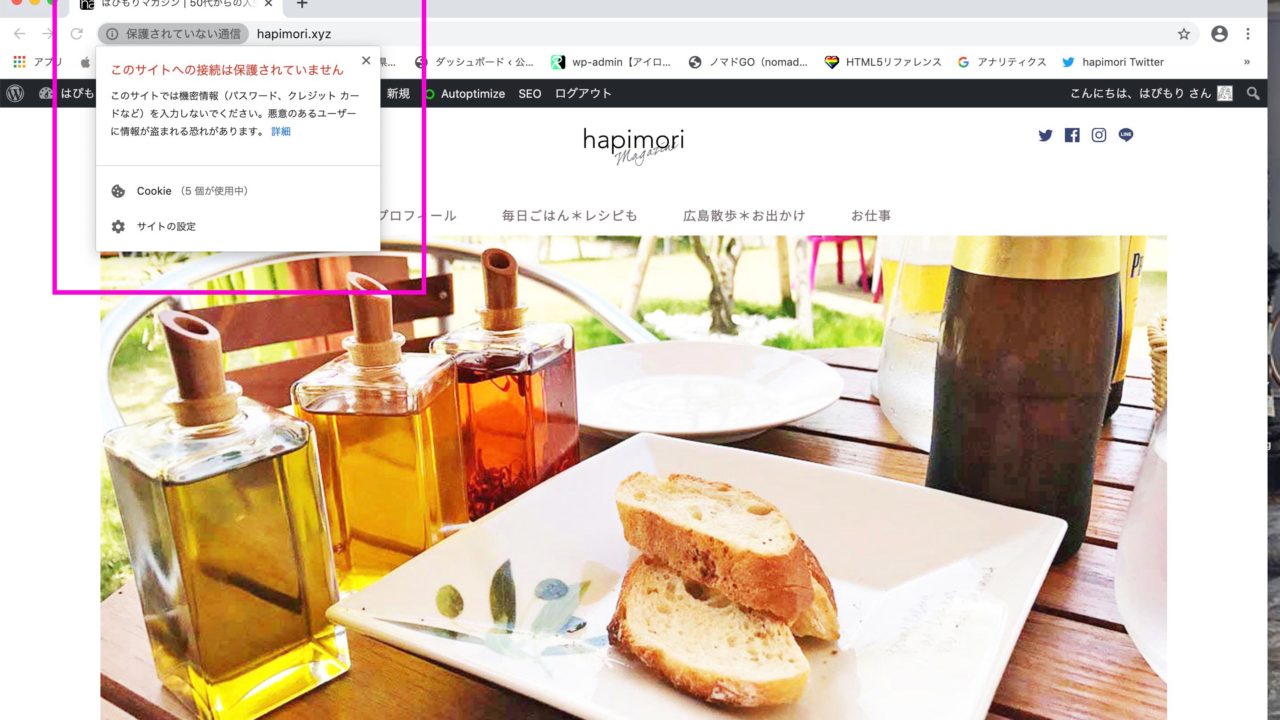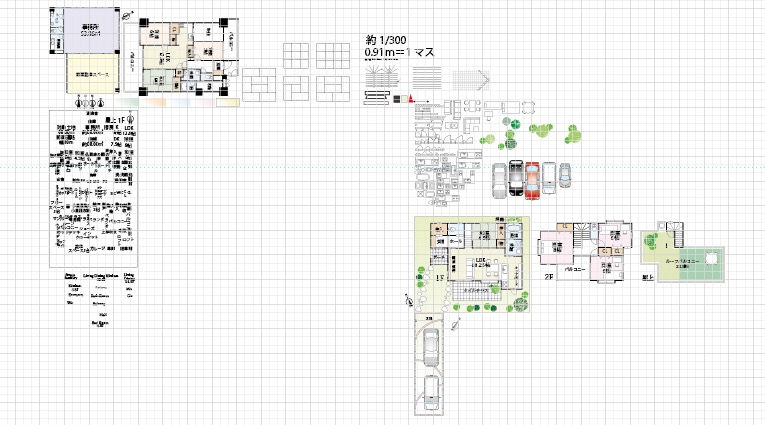なぜか「保護されていない通信」 と表示されてしまう…
どうやったらこれを消せるの?
四苦八苦して「この接続は保護されています」と表示されることができましたので、
そのやり方を書いておきます!
皆様のご参考になれば幸いです!
このサイトはサーバーはロリポップ、そしてワードプレスを使っています。
そしてブラウザはグーグルクロームでやってみました。
SSL化しました!あれ!?でも!?
しばらく前から、サイトを開くとアドレス欄に「安全ではありません」などどちょっと怖いメッセージが表示されるようになりました。
私のブログにも!
これはいったい何〜?
どうやらこれはサイトの通信が暗号化できていないからということで、悪意の第3者に個人情報を抜き取られたりする被害を防ぐためのブラウザの対策だそうです。
早速当サイトもレンタルサーバーの管理画面から、無料で独自SSLに切り替えをいたしました!
切り替えは、拍子抜けするほどカンタン。
レンタルサーバーの管理画面でぽちっとするだけでした。私の場合はロリポップです。
↓各レンタルサーバーの説明サイトです。ご参考まで!
- ロリポップレンタルサーバー「独自SSL(無料)のお申込み・設定方法」https://lolipop.jp/manual/user/ssl-free-order/#p-setting
- さくらインターネット【無料SSL】サーバコントロールパネルからの導入手順https://help.sakura.ad.jp/115000136822/
- エックスサーバー「無料独自SSl設定」https://www.xserver.ne.jp/manual/man_server_ssl.php
ここでご注意!
お気に入りに登録していたり、キャッシュが残っていると以前のサイトが開いてしまうような気がするので、お気に入りは登録し直し、キャッシュは削除しました。
グーグルクロームのキャッシュの削除
上部アドレス枠の右手、縦に三つ並んだ点を押し、設定を選ぶと別サイトが開きます。
プライバシーとセキュリティ→閲覧履歴データの削除の▼押す→データを削除
さあどうだ!とサイトを開きましたが、ナゼかまだ「保護されていない通信」と表示されるのです。
なんでやねん!
SSL化しただけじゃダメ*まだやることが残ってた!
ワードプレスの設定をhttp→httpsに直すのだ!
ハイ、という訳でワードプレスのダッシュボードをお開きください!
設定 → 一般を開けて…
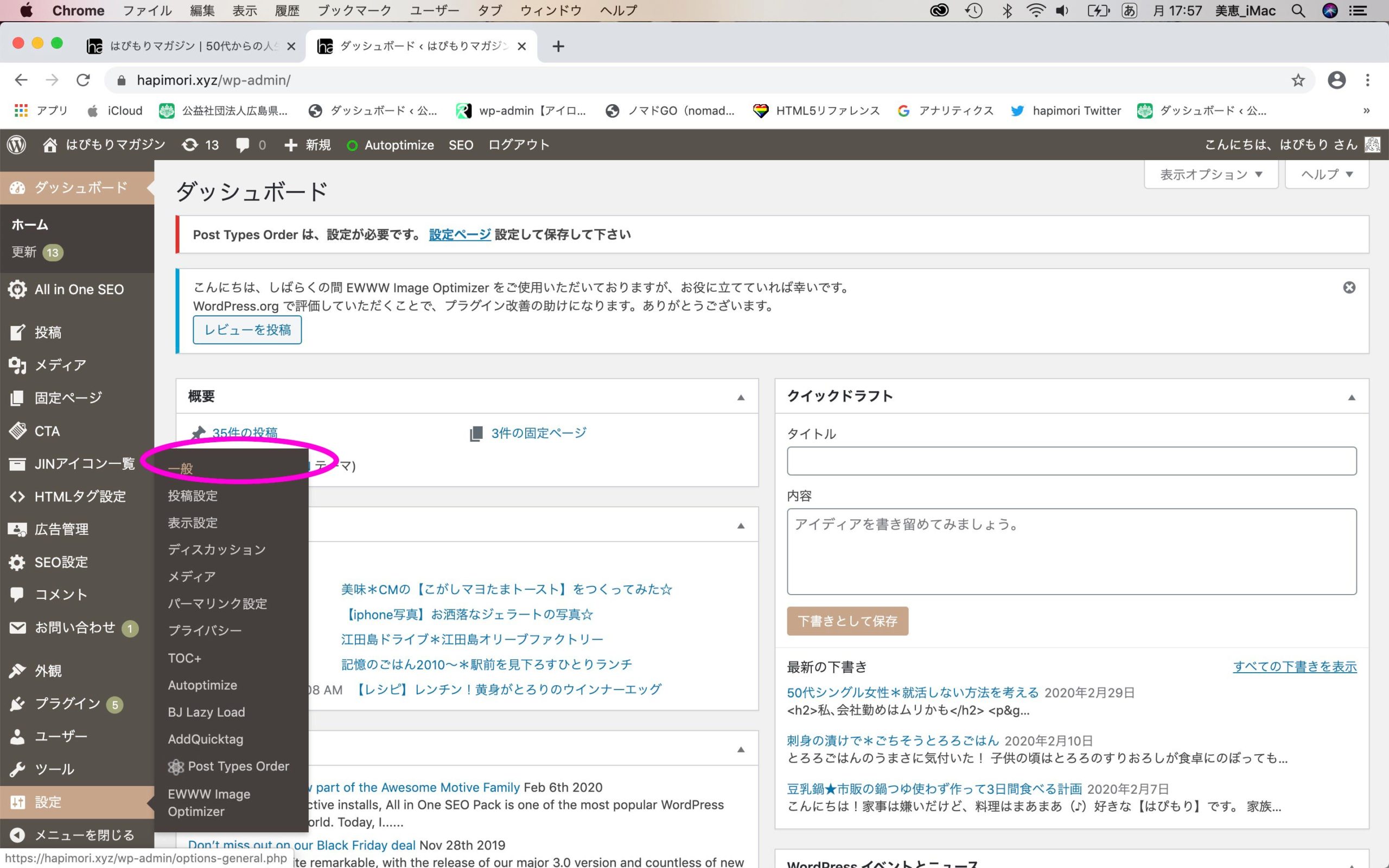
下記2ヶ所のアドレスをhttp://→https://に書き換えます。
更新をお忘れなく!
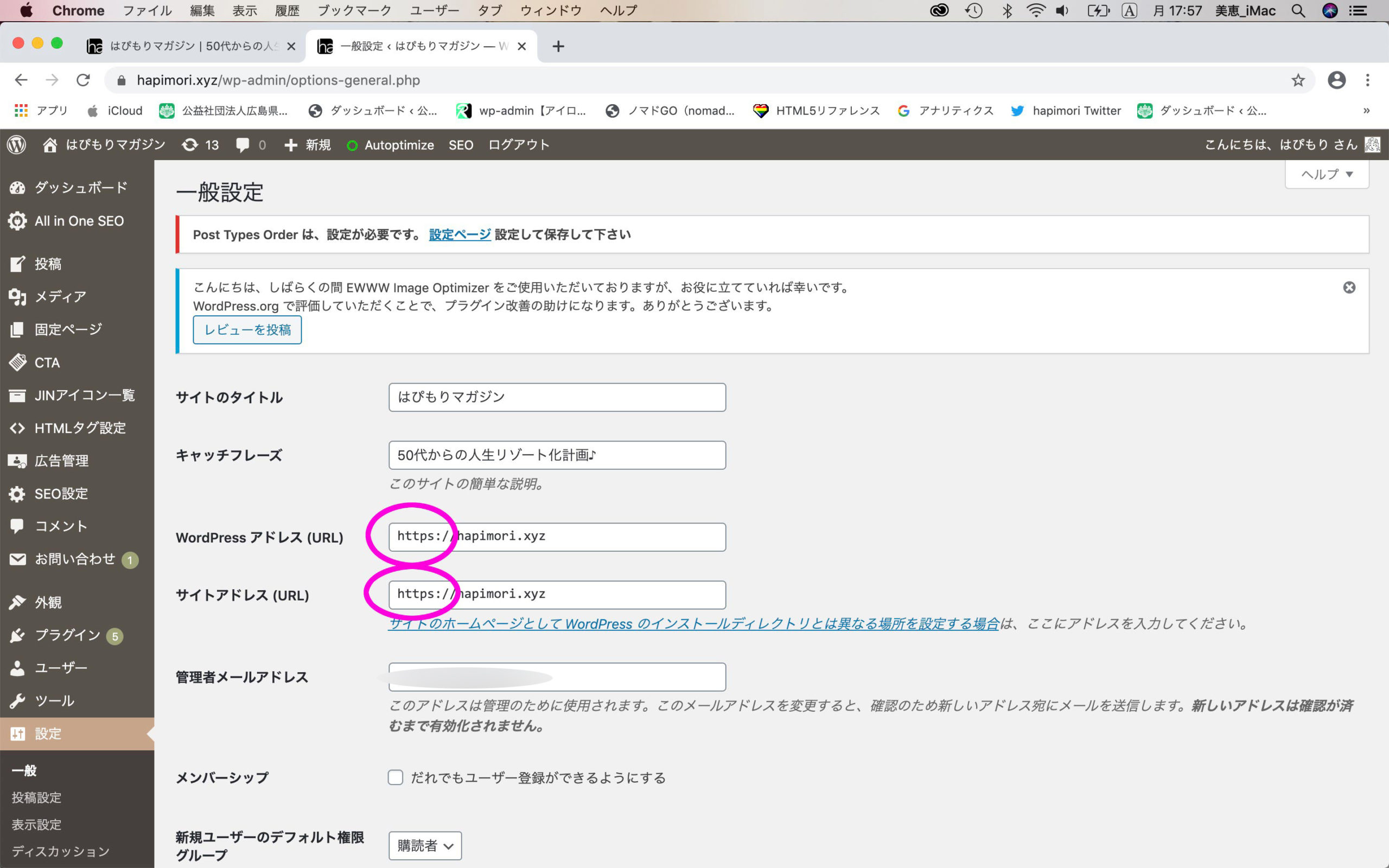
サイトのどこに問題があるかを調べるには?
グーグルクロームの場合でご説明します。
サイトの画面を右クリックすると、検証という項目があります。
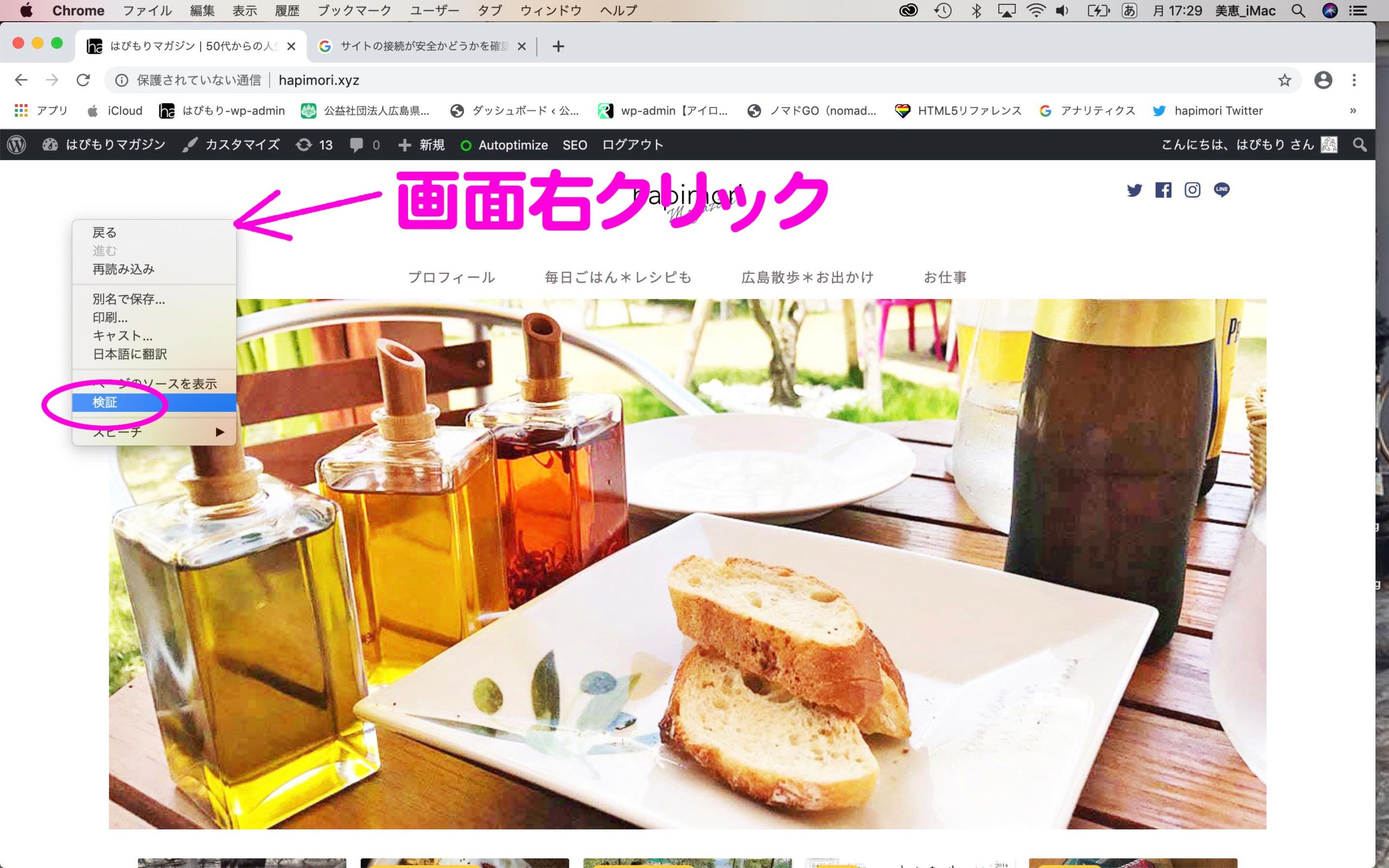
すると、こんな見慣れぬ画面が開きます。
英語ばっかりでわからない!おっしゃる通りです。
この中の、「Console(コンソール)」というタブを押します。
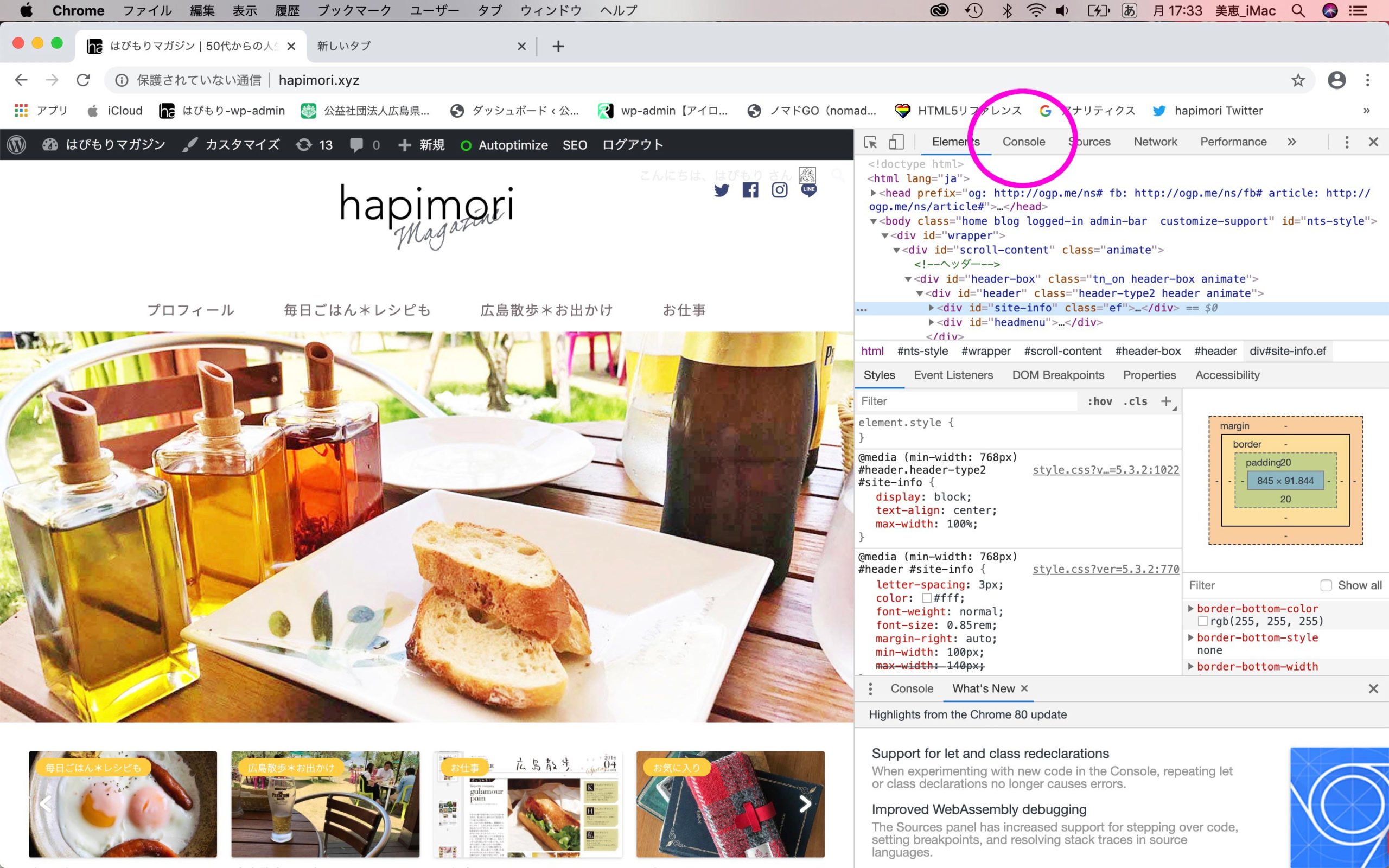
するとこんな画面に。
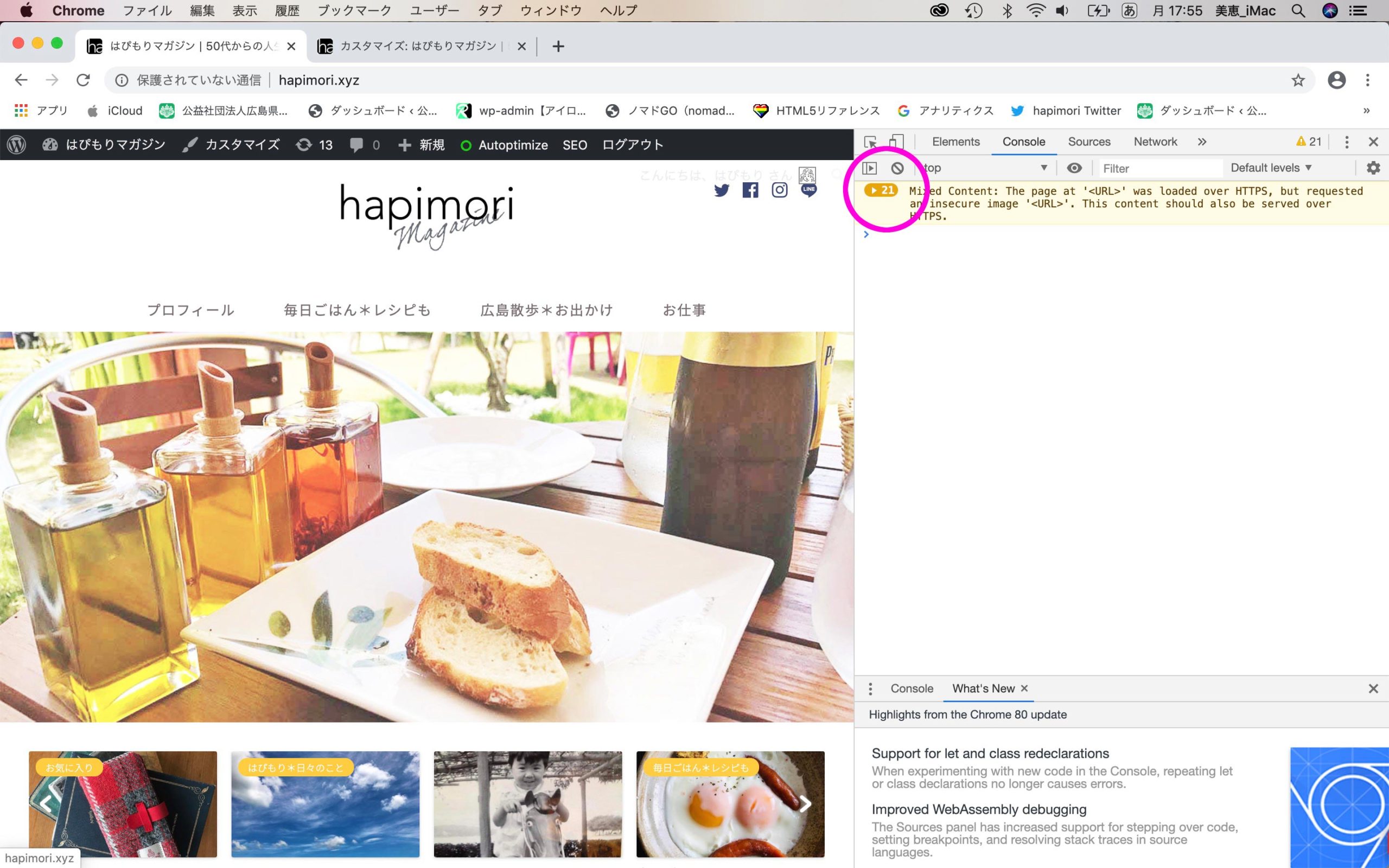
マル印の所、数字と▼がありますが、▼を押すとずらっと一覧が表示されます。

またまた英語でさっぱりわかんない!…
でも、わかんなくても大丈夫!
アンダーラインの文章を見ると、http://になってますよね。
ここをクリックすると、下の画面に。つまり、この画像に問題あり!
当サイトの場合、トップページのロゴ?
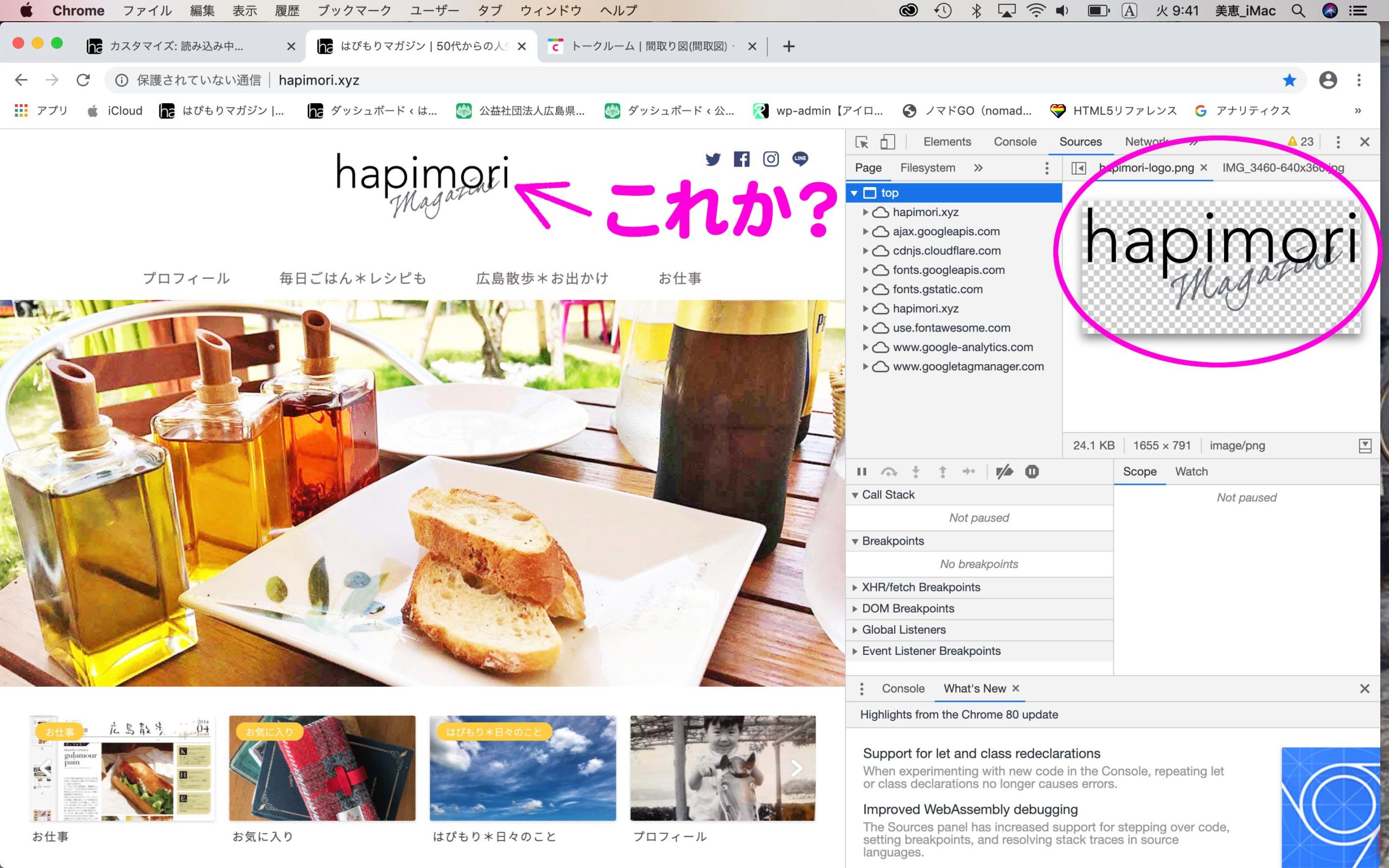
問題がある画像を登録し直すのだ!
登録し直すと言っても、アップロードし直す必要はありません。
アップロード済の画像を再選択するだけでいいのです。
上記の例で行きますと、トップページのヘッダーのロゴを差し替えます。
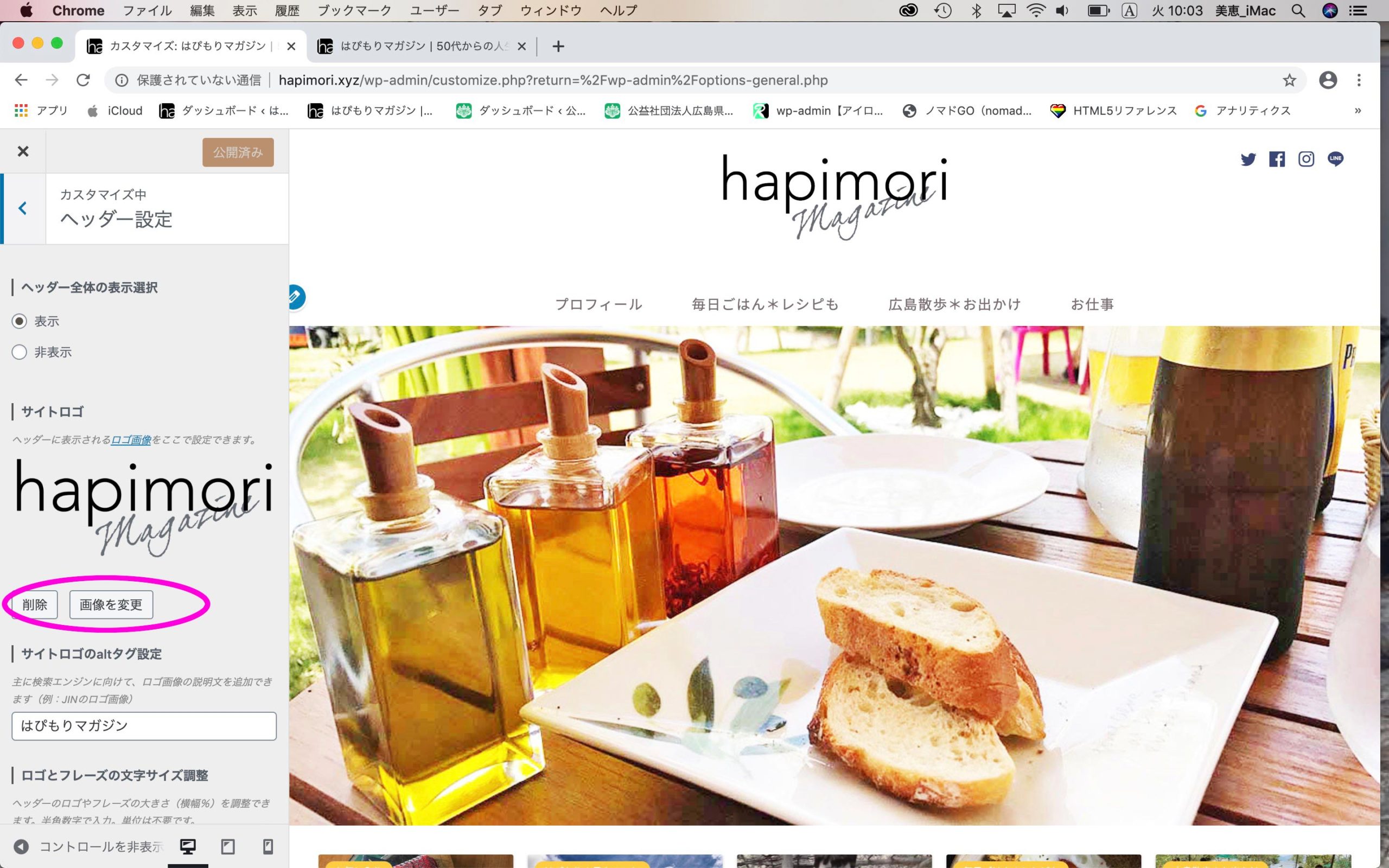
1点変更→更新するごとに、ぜひ検証→「Console(コンソール)」の画面を、再読み込みしてみてください!
問題ありの件数が減ってますから!
しかも1件づつ減るのでなく、2〜3件づつ減りますから!
成果を確認しつつ進めると、作業に確信が持てます!
私の場合は、ロゴの他はカテゴリーのアイキャッチ画像に問題が発生していました。
これも粛々と画像を登録し直しました。
地道に画像の置き換えしたら、コンソール画面に何も無くなった!
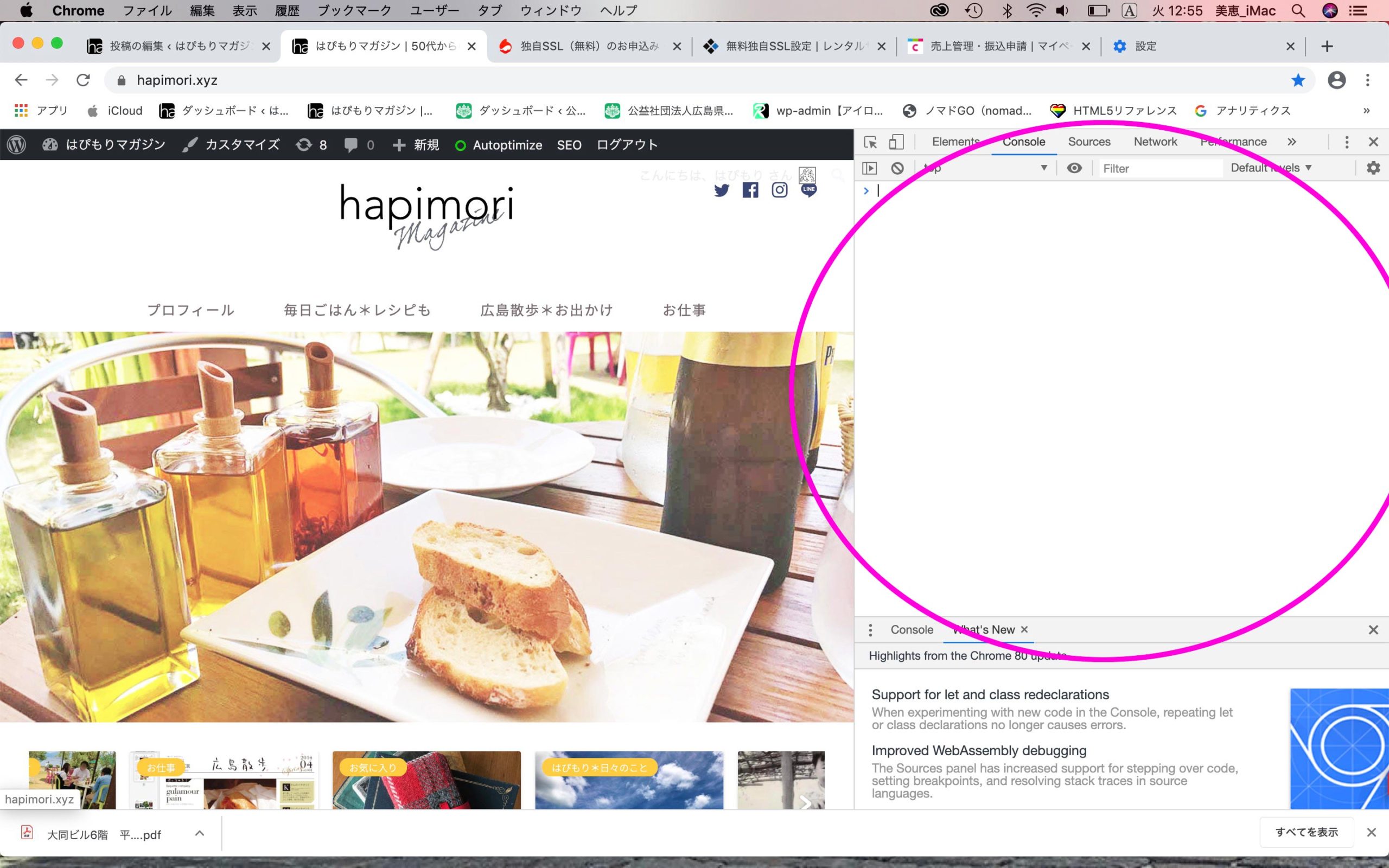
すると、ご覧ください!
サイトのアドレス欄に安全を示す錠前マークが!
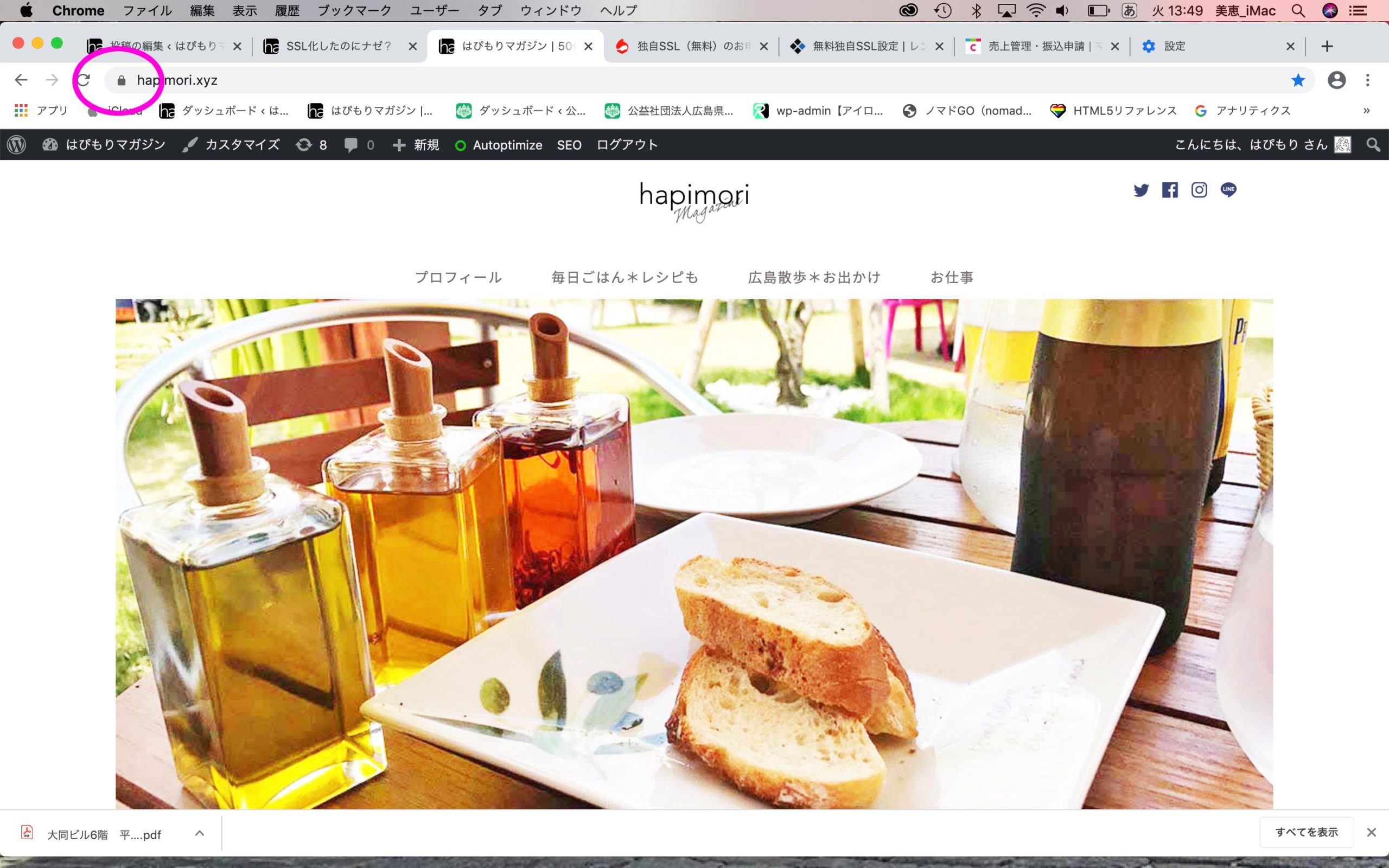
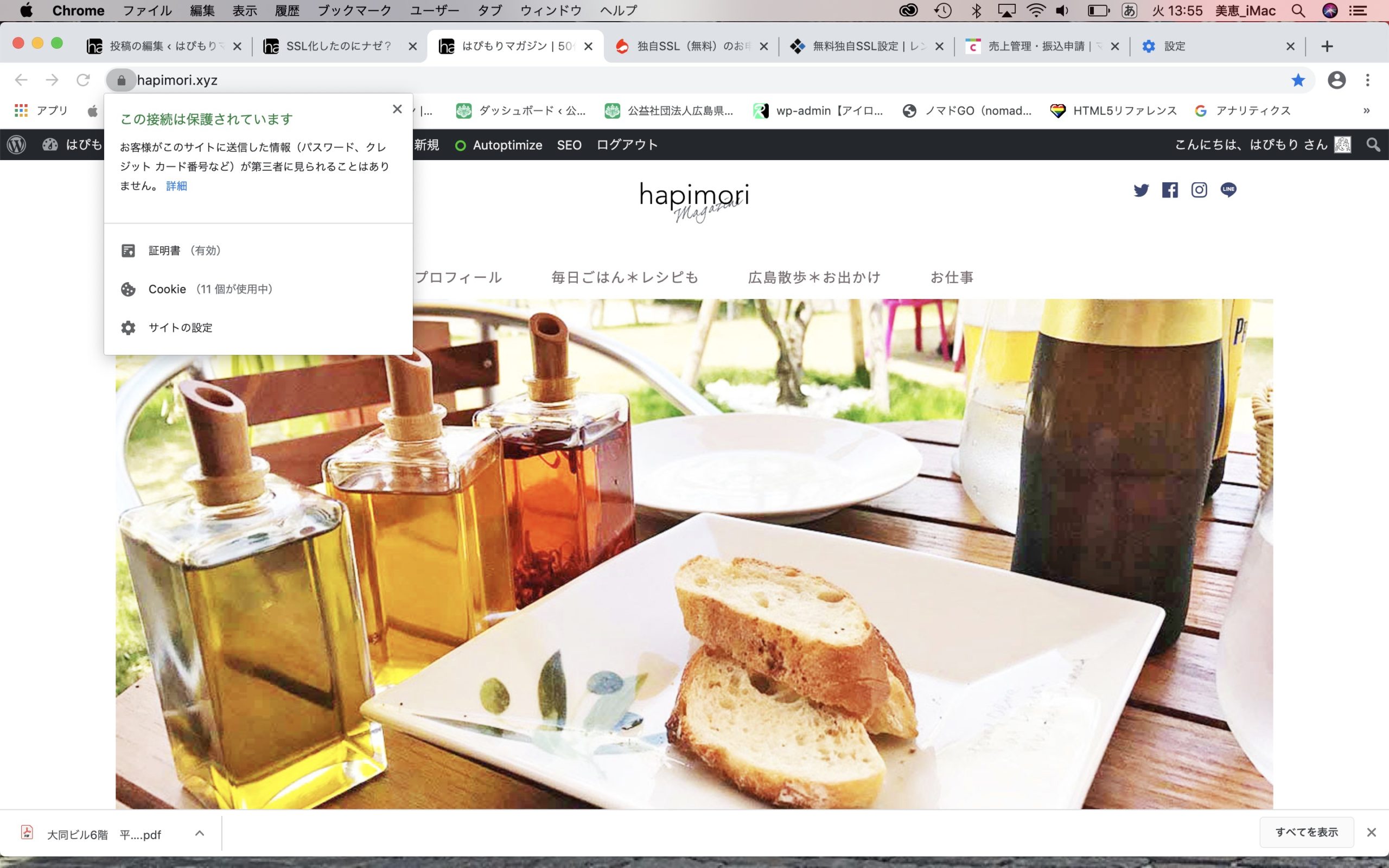
「このサイトは保護されています」ゲットしました!
クロームの他にもサファリ、エッジ、ファイアフォックスで開いても問題ありませんでしたので、取り合えずOK!
今後の各ブラウザの安全対策は強化されていくと思いますが、取り合えず「安全ではありません」から脱出することができました。
いえ〜い!